

By Nathan E. Malpass, Dernière mise à jour: August 9, 2019
Vous aurez peut-être déjà peur de chercher en ligne à tout moment pour trouver des solutions vous permettant de transférer vos données à partir de votre ancien téléphone lorsque vous en aurez un nouveau. Ou le plus frustrant est que vous devez transférer une quantité de vos données d'un téléphone Android à un appareil iPhone. Enfin, vous pensiez que ce pourrait être une solution pour vous de mettre les données en premier sur votre ordinateur, puis de les transférer sur votre appareil téléphonique. En effet, c'est une bonne idée si vous avez d'autres pensées meilleures, bien que ce soit un peu difficile mais extrêmement utile.
Découvrez comment transférer depuis différents appareils téléphoniques à l'aide d'un ordinateur, car il existe un excellent outil pour transférer directement vos données avec succès sur un smartphone, des tablettes et des ordinateurs, entre les systèmes d'exploitation iOS et Android, si les fichiers de données sont pris en charge par le puissant outil lui-même. Et l'outil génial s'appelle FoneDog Phone Transfer. Avec cet outil, vous n'êtes plus noyé dans la recherche des méthodes compliquées de transfert de données.
Et cet article est principalement pour vous apprendre comment enregistrer FoneDog Phone Transfer. Allez-y et obtenez cet outil maintenant!
Étapes pour enregistrer rapidement le transfert téléphonique FoneDogA propos de la mise à jour
Tout d'abord, vous devez Télécharger et installer l'outil FoneDog Phone Transfer sur votre ordinateur. Lance-le maintenant.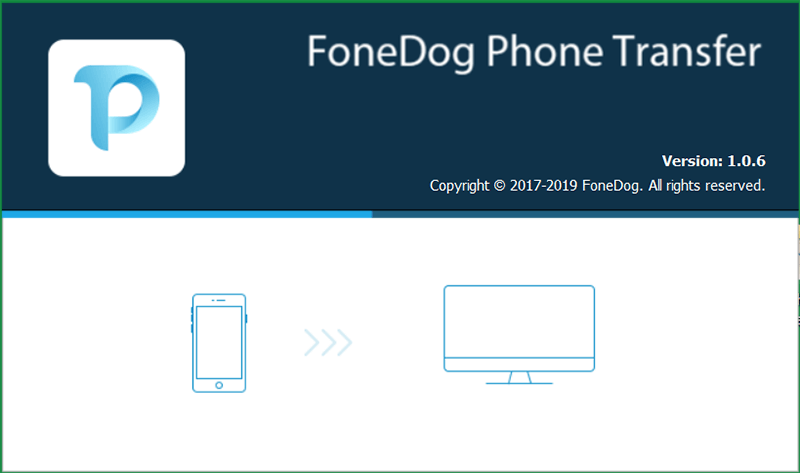
Sur la page d'accueil, la première fois que vous exécutez l'outil sur votre ordinateur, vous verrez que FoneDog Phone Transfer vous offre quelques chances de bénéficier d'un essai gratuit. Si vous êtes satisfait de l’essai gratuit, vous pouvez cliquer sur le bouton Je m'abonne! or Acheter Maintenant bouton et acheter l'outil.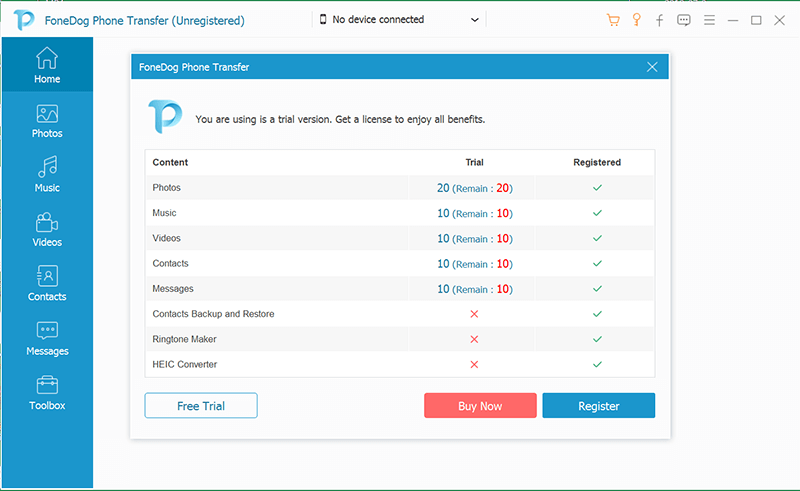
Vous recevrez un courrier électronique ultérieurement si vous achetez le produit avec succès. Assurez-vous que l'adresse e-mail que vous avez laissée à l'achat est correcte. sinon, vous ne pourrez peut-être pas recevoir ce courrier. Gardez cet email dans votre boîte.
Sur le dessus, vous pouvez voir l’icône comme une clé sur la page d'accueil. Ceci est l'un de l'entrée. En outre, vous pouvez cliquer sur le Menu icône montrant dans trois barres, également sur le dessus. Alors choisi Registre....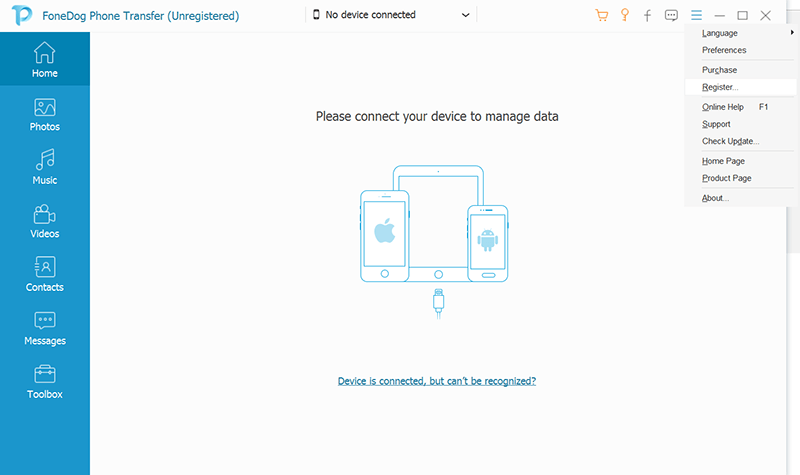
Maintenant, vous êtes censé remplir le adresse e-mail vous utilisez pour acheter le produit et le clé de licence, également connu sous le nom de code d'enregistrement. Vous pouvez copier la clé de licence de l'e-mail que vous avez reçu après l'achat du produit et la coller dans la colonne correspondante.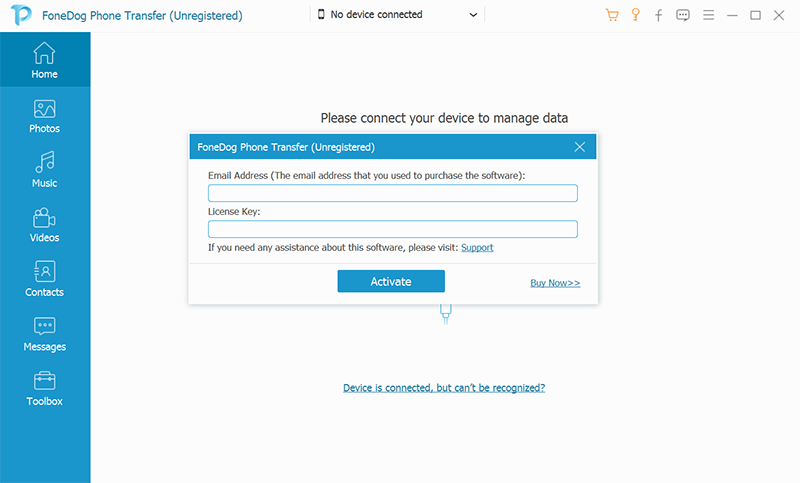
Assurez-vous que les informations dans les deux colonnes sont correctes. appuyez sur la Activer bouton. Vous recevrez une notification indiquant que vous avez activé avec succès l'outil.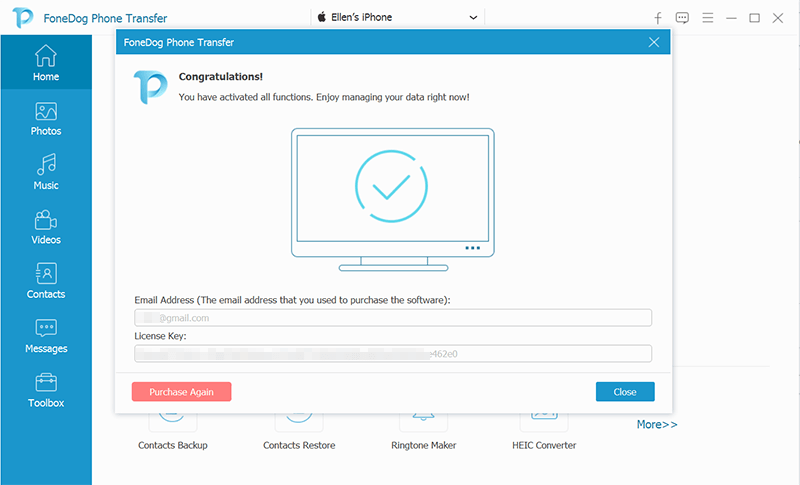
Vous devez suivre toutes les étapes pour enregistrer et activer FoneDog Phone Transfer.
Nous sommes désolés que FoneDog Phone Transfer ne se mette pas automatiquement à la dernière version. Par conséquent, vous devez vérifier manuellement la version et la mettre à jour par vous-même. Relax. C'est aussi simple pour vous.
Tout d'abord, sélectionnez le Menu icône dans trois barres. Vous verrez le Vérifier la mise à jour ... option. Cliquez dessus. Ensuite, l'outil vérifiera s'il s'agit d'une nouvelle version pour vous. Le processus de vérification est rapide et ne prend pas beaucoup de temps. Enfin, une fenêtre contextuelle vous indique si vous devez mettre à jour l'outil ou non.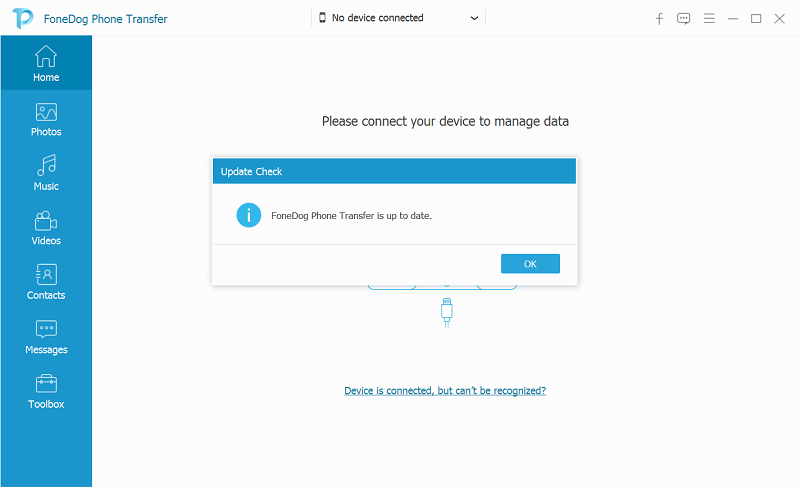
Extrêmement facile, non? Essayez-le pour vérifier la dernière version maintenant!
Laisser un commentaire
Commentaire
Transfert de périphéries
Transfer data from iPhone, Android, iOS, and Computer to Anywhere without any loss with FoneDog Phone Transfer. Such as photo, messages, contacts, music, etc.
Essai GratuitArticles Populaires
/
INTÉRESSANTTERNE
/
SIMPLEDIFFICILE
Je vous remercie! Voici vos choix:
Excellent
Évaluation: 4.5 / 5 (basé sur 109 notes)